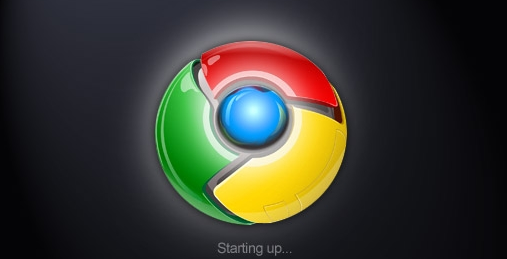详情介绍
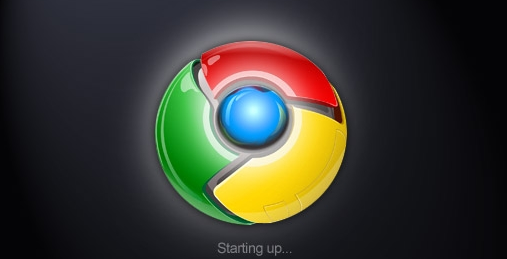
以下是在Google Chrome中查看浏览器日志的方法:
一、通过开发者工具查看网络请求日志
1. 打开开发者工具:使用快捷键`F12`或`Ctrl+Shift+I`(Windows/Linux)或`Cmd+Option+I`(Mac),也可以右键点击网页空白处,选择“检查”,或者点击右上角的菜单图标(三个点),选择“更多工具”中的“开发者工具”。
2. 进入Network面板:在开发者工具中,点击顶部的“Network”标签,进入网络监控面板。这里会实时显示当前网页的所有网络活动,包括各种请求记录。
3. 刷新页面捕获请求:打开你想分析的网页,确保开发者工具是打开状态,并且Network面板处于活动状态,然后按下`F5`键或`Ctrl+R`组合键(Windows/Linux)或`Cmd+R`组合键(Mac)来刷新页面。刷新后,Network面板会记录所有的网络请求及其详细信息,如请求的名称、状态码、类型、大小、加载时间等,可以通过这些数据判断页面是否存在加载缓慢或请求失败的问题。
二、查看浏览器内核日志
1. 查看浏览器快捷键属性:找到Chrome浏览器的快捷方式,右键点击并选择“属性”。
2. 在快捷键启动位置补充参数:在“目标”栏的原有路径后添加空格和`--enable-logging --v=0`,然后点击“确定”。
3. 快捷键启动程序:使用修改后的快捷键重新启动Chrome浏览器,此时浏览器会产生内核日志。
4. 查看日志文件:日志文件默认保存在浏览器安装目录下的`chrome.exe`同一路径中,文件名为`chrome.log`,可以用记事本或其他文本编辑器打开查看。